alpalp84
Kullanıcı
- 18 Mayıs 2021
- 87
- 33
- 18

teşekkürler





tesekkurler
-Buradan İndirebilirsiniz-
[Gizli içerik]
*Güncellemeyi gerçekleştirmek için aşağıdakiler gerekir.
- USB depolama cihazı, örneğin USB bellek.
- Yaklaşık 480 MB boş alan olmalıdır.
1. USB depolama cihazında güncelleme dosyasını kaydetmek için klasör oluşturun.
2. Bilgisayar kullanarak "PS4" adlı bir klasör oluşturun. Bu klasörün içinde "UPDATE" adlı başka bir klasör oluşturun.
3. Güncelleme dosyasını indirin "UPDATE" klasörüne kaydedin.
4. Dosyayı, "PS4UPDATE.PUP" dosya adıyla kaydedin.
5. Şimdi "PS4" klasörünün tamamını kullanacağınız, USB depolama cihazınızın ana dizinine taşıyın.
6. USB depolama cihazını PS4 sisteminize takın ve ardından işlev ekranından (Ayarlar) > [Sistem Yazılımı Güncellemesi] öğesini seçin.
7. Ekrandaki talimatları uygulayarak güncellemeyi tamamlayın.
Not: PS4 sisteminiz güncelleme dosyasını algılamazsa klasör adları ve dosya adının doğru olup olmadığını kontrol edin. Klasör adları ve dosya adını büyük harf kullanarak tek baytlık karakterlerle girin.

tebrikleerrrrrr
-Buradan İndirebilirsiniz-
[Gizli içerik]
*Güncellemeyi gerçekleştirmek için aşağıdakiler gerekir.
- USB depolama cihazı, örneğin USB bellek.
- Yaklaşık 480 MB boş alan olmalıdır.
1. USB depolama cihazında güncelleme dosyasını kaydetmek için klasör oluşturun.
2. Bilgisayar kullanarak "PS4" adlı bir klasör oluşturun. Bu klasörün içinde "UPDATE" adlı başka bir klasör oluşturun.
3. Güncelleme dosyasını indirin "UPDATE" klasörüne kaydedin.
4. Dosyayı, "PS4UPDATE.PUP" dosya adıyla kaydedin.
5. Şimdi "PS4" klasörünün tamamını kullanacağınız, USB depolama cihazınızın ana dizinine taşıyın.
6. USB depolama cihazını PS4 sisteminize takın ve ardından işlev ekranından (Ayarlar) > [Sistem Yazılımı Güncellemesi] öğesini seçin.
7. Ekrandaki talimatları uygulayarak güncellemeyi tamamlayın.
Not: PS4 sisteminiz güncelleme dosyasını algılamazsa klasör adları ve dosya adının doğru olup olmadığını kontrol edin. Klasör adları ve dosya adını büyük harf kullanarak tek baytlık karakterlerle girin.

harika
-Buradan İndirebilirsiniz-
[Gizli içerik]
*Güncellemeyi gerçekleştirmek için aşağıdakiler gerekir.
- USB depolama cihazı, örneğin USB bellek.
- Yaklaşık 480 MB boş alan olmalıdır.
1. USB depolama cihazında güncelleme dosyasını kaydetmek için klasör oluşturun.
2. Bilgisayar kullanarak "PS4" adlı bir klasör oluşturun. Bu klasörün içinde "UPDATE" adlı başka bir klasör oluşturun.
3. Güncelleme dosyasını indirin "UPDATE" klasörüne kaydedin.
4. Dosyayı, "PS4UPDATE.PUP" dosya adıyla kaydedin.
5. Şimdi "PS4" klasörünün tamamını kullanacağınız, USB depolama cihazınızın ana dizinine taşıyın.
6. USB depolama cihazını PS4 sisteminize takın ve ardından işlev ekranından (Ayarlar) > [Sistem Yazılımı Güncellemesi] öğesini seçin.
7. Ekrandaki talimatları uygulayarak güncellemeyi tamamlayın.
Not: PS4 sisteminiz güncelleme dosyasını algılamazsa klasör adları ve dosya adının doğru olup olmadığını kontrol edin. Klasör adları ve dosya adını büyük harf kullanarak tek baytlık karakterlerle girin.


-Buradan İndirebilirsiniz-
[Gizli içerik]
*Güncellemeyi gerçekleştirmek için aşağıdakiler gerekir.
- USB depolama cihazı, örneğin USB bellek.
- Yaklaşık 480 MB boş alan olmalıdır.
1. USB depolama cihazında güncelleme dosyasını kaydetmek için klasör oluşturun.
2. Bilgisayar kullanarak "PS4" adlı bir klasör oluşturun. Bu klasörün içinde "UPDATE" adlı başka bir klasör oluşturun.
3. Güncelleme dosyasını indirin "UPDATE" klasörüne kaydedin.
4. Dosyayı, "PS4UPDATE.PUP" dosya adıyla kaydedin.
5. Şimdi "PS4" klasörünün tamamını kullanacağınız, USB depolama cihazınızın ana dizinine taşıyın.
6. USB depolama cihazını PS4 sisteminize takın ve ardından işlev ekranından (Ayarlar) > [Sistem Yazılımı Güncellemesi] öğesini seçin.
7. Ekrandaki talimatları uygulayarak güncellemeyi tamamlayın.
Not: PS4 sisteminiz güncelleme dosyasını algılamazsa klasör adları ve dosya adının doğru olup olmadığını kontrol edin. Klasör adları ve dosya adını büyük harf kullanarak tek baytlık karakterlerle girin.


tşmc
-Buradan İndirebilirsiniz-
[Gizli içerik]
*Güncellemeyi gerçekleştirmek için aşağıdakiler gerekir.
- USB depolama cihazı, örneğin USB bellek.
- Yaklaşık 480 MB boş alan olmalıdır.
1. USB depolama cihazında güncelleme dosyasını kaydetmek için klasör oluşturun.
2. Bilgisayar kullanarak "PS4" adlı bir klasör oluşturun. Bu klasörün içinde "UPDATE" adlı başka bir klasör oluşturun.
3. Güncelleme dosyasını indirin "UPDATE" klasörüne kaydedin.
4. Dosyayı, "PS4UPDATE.PUP" dosya adıyla kaydedin.
5. Şimdi "PS4" klasörünün tamamını kullanacağınız, USB depolama cihazınızın ana dizinine taşıyın.
6. USB depolama cihazını PS4 sisteminize takın ve ardından işlev ekranından (Ayarlar) > [Sistem Yazılımı Güncellemesi] öğesini seçin.
7. Ekrandaki talimatları uygulayarak güncellemeyi tamamlayın.
Not: PS4 sisteminiz güncelleme dosyasını algılamazsa klasör adları ve dosya adının doğru olup olmadığını kontrol edin. Klasör adları ve dosya adını büyük harf kullanarak tek baytlık karakterlerle girin.


-Buradan İndirebilirsiniz-
[Gizli içerik]
*Güncellemeyi gerçekleştirmek için aşağıdakiler gerekir.
- USB depolama cihazı, örneğin USB bellek.
- Yaklaşık 480 MB boş alan olmalıdır.
1. USB depolama cihazında güncelleme dosyasını kaydetmek için klasör oluşturun.
2. Bilgisayar kullanarak "PS4" adlı bir klasör oluşturun. Bu klasörün içinde "UPDATE" adlı başka bir klasör oluşturun.
3. Güncelleme dosyasını indirin "UPDATE" klasörüne kaydedin.
4. Dosyayı, "PS4UPDATE.PUP" dosya adıyla kaydedin.
5. Şimdi "PS4" klasörünün tamamını kullanacağınız, USB depolama cihazınızın ana dizinine taşıyın.
6. USB depolama cihazı
)
-Buradan İndirebilirsiniz-
[Gizli içerik]
*Güncellemeyi gerçekleştirmek için aşağıdakiler gerekir.
- USB depolama cihazı, örneğin USB bellek.
- Yaklaşık 480 MB boş alan olmalıdır.
1. USB depolama cihazında güncelleme dosyasını kaydetmek için klasör oluşturun.
2. Bilgisayar kullanarak "PS4" adlı bir klasör oluşturun. Bu klasörün içinde "UPDATE" adlı başka bir klasör oluşturun.
3. Güncelleme dosyasını indirin "UPDATE" klasörüne kaydedin.
4. Dosyayı, "PS4UPDATE.PUP" dosya adıyla kaydedin.
5. Şimdi "PS4" klasörünün tamamını kullanacağınız, USB depolama cihazınızın ana dizinine taşıyın.
6. USB depolama cihazını PS4 sisteminize takın ve ardından işlev ekranından (Ayarlar) > [Sistem Yazılımı Güncellemesi] öğesini seçin.
7. Ekrandaki talimatları uygulayarak güncellemeyi tamamlayın.
Not: PS4 sisteminiz güncelleme dosyasını algılamazsa klasör adları ve dosya adının doğru olup olmadığını kontrol edin. Klasör adları ve dosya adını büyük harf kullanarak tek baytlık karakterlerle girin.
nı PS4 sisteminize takın ve ardından işlev ekranından (Ayarlar) > [Sistem Yazılımı Güncellemesi] öğesini seçin.
7. Ekrandaki talimatları uygulayarak güncellemeyi tamamlayın.
Not: PS4 sisteminiz güncelleme dosyasını algılamazsa klasör adları ve dosya adının doğru olup olmadığını kontrol edin. Klasör adları ve dosya adını büyük harf kullanarak tek baytlık karakterlerle girin.


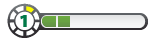

tesekkurler
-Buradan İndirebilirsiniz-
[Gizli içerik]
*Güncellemeyi gerçekleştirmek için aşağıdakiler gerekir.
- USB depolama cihazı, örneğin USB bellek.
- Yaklaşık 480 MB boş alan olmalıdır.
1. USB depolama cihazında güncelleme dosyasını kaydetmek için klasör oluşturun.
2. Bilgisayar kullanarak "PS4" adlı bir klasör oluşturun. Bu klasörün içinde "UPDATE" adlı başka bir klasör oluşturun.
3. Güncelleme dosyasını indirin "UPDATE" klasörüne kaydedin.
4. Dosyayı, "PS4UPDATE.PUP" dosya adıyla kaydedin.
5. Şimdi "PS4" klasörünün tamamını kullanacağınız, USB depolama cihazınızın ana dizinine taşıyın.
6. USB depolama cihazını PS4 sisteminize takın ve ardından işlev ekranından (Ayarlar) > [Sistem Yazılımı Güncellemesi] öğesini seçin.
7. Ekrandaki talimatları uygulayarak güncellemeyi tamamlayın.
Not: PS4 sisteminiz güncelleme dosyasını algılamazsa klasör adları ve dosya adının doğru olup olmadığını kontrol edin. Klasör adları ve dosya adını büyük harf kullanarak tek baytlık karakterlerle girin.

tekeşkürler
-Buradan İndirebilirsiniz-
[Gizli içerik]
*Güncellemeyi gerçekleştirmek için aşağıdakiler gerekir.
- USB depolama cihazı, örneğin USB bellek.
- Yaklaşık 480 MB boş alan olmalıdır.
1. USB depolama cihazında güncelleme dosyasını kaydetmek için klasör oluşturun.
2. Bilgisayar kullanarak "PS4" adlı bir klasör oluşturun. Bu klasörün içinde "UPDATE" adlı başka bir klasör oluşturun.
3. Güncelleme dosyasını indirin "UPDATE" klasörüne kaydedin.
4. Dosyayı, "PS4UPDATE.PUP" dosya adıyla kaydedin.
5. Şimdi "PS4" klasörünün tamamını kullanacağınız, USB depolama cihazınızın ana dizinine taşıyın.
6. USB depolama cihazını PS4 sisteminize takın ve ardından işlev ekranından (Ayarlar) > [Sistem Yazılımı Güncellemesi] öğesini seçin.
7. Ekrandaki talimatları uygulayarak güncellemeyi tamamlayın.
Not: PS4 sisteminiz güncelleme dosyasını algılamazsa klasör adları ve dosya adının doğru olup olmadığını kontrol edin. Klasör adları ve dosya adını büyük harf kullanarak tek baytlık karakterlerle girin.

teşekkürler
-Buradan İndirebilirsiniz-
[Gizli içerik]
*Güncellemeyi gerçekleştirmek için aşağıdakiler gerekir.
- USB depolama cihazı, örneğin USB bellek.
- Yaklaşık 480 MB boş alan olmalıdır.
1. USB depolama cihazında güncelleme dosyasını kaydetmek için klasör oluşturun.
2. Bilgisayar kullanarak "PS4" adlı bir klasör oluşturun. Bu klasörün içinde "UPDATE" adlı başka bir klasör oluşturun.
3. Güncelleme dosyasını indirin "UPDATE" klasörüne kaydedin.
4. Dosyayı, "PS4UPDATE.PUP" dosya adıyla kaydedin.
5. Şimdi "PS4" klasörünün tamamını kullanacağınız, USB depolama cihazınızın ana dizinine taşıyın.
6. USB depolama cihazını PS4 sisteminize takın ve ardından işlev ekranından (Ayarlar) > [Sistem Yazılımı Güncellemesi] öğesini seçin.
7. Ekrandaki talimatları uygulayarak güncellemeyi tamamlayın.
Not: PS4 sisteminiz güncelleme dosyasını algılamazsa klasör adları ve dosya adının doğru olup olmadığını kontrol edin. Klasör adları ve dosya adını büyük harf kullanarak tek baytlık karakterlerle girin.

.
-Buradan İndirebilirsiniz-
[Gizli içerik]
*Güncellemeyi gerçekleştirmek için aşağıdakiler gerekir.
- USB depolama cihazı, örneğin USB bellek.
- Yaklaşık 480 MB boş alan olmalıdır.
1. USB depolama cihazında güncelleme dosyasını kaydetmek için klasör oluşturun.
2. Bilgisayar kullanarak "PS4" adlı bir klasör oluşturun. Bu klasörün içinde "UPDATE" adlı başka bir klasör oluşturun.
3. Güncelleme dosyasını indirin "UPDATE" klasörüne kaydedin.
4. Dosyayı, "PS4UPDATE.PUP" dosya adıyla kaydedin.
5. Şimdi "PS4" klasörünün tamamını kullanacağınız, USB depolama cihazınızın ana dizinine taşıyın.
6. USB depolama cihazını PS4 sisteminize takın ve ardından işlev ekranından (Ayarlar) > [Sistem Yazılımı Güncellemesi] öğesini seçin.
7. Ekrandaki talimatları uygulayarak güncellemeyi tamamlayın.
Not: PS4 sisteminiz güncelleme dosyasını algılamazsa klasör adları ve dosya adının doğru olup olmadığını kontrol edin. Klasör adları ve dosya adını büyük harf kullanarak tek baytlık karakterlerle girin.

klguoglki
-Buradan İndirebilirsiniz-
[Gizli içerik]
*Güncellemeyi gerçekleştirmek için aşağıdakiler gerekir.
- USB depolama cihazı, örneğin USB bellek.
- Yaklaşık 480 MB boş alan olmalıdır.
1. USB depolama cihazında güncelleme dosyasını kaydetmek için klasör oluşturun.
2. Bilgisayar kullanarak "PS4" adlı bir klasör oluşturun. Bu klasörün içinde "UPDATE" adlı başka bir klasör oluşturun.
3. Güncelleme dosyasını indirin "UPDATE" klasörüne kaydedin.
4. Dosyayı, "PS4UPDATE.PUP" dosya adıyla kaydedin.
5. Şimdi "PS4" klasörünün tamamını kullanacağınız, USB depolama cihazınızın ana dizinine taşıyın.
6. USB depolama cihazını PS4 sisteminize takın ve ardından işlev ekranından (Ayarlar) > [Sistem Yazılımı Güncellemesi] öğesini seçin.
7. Ekrandaki talimatları uygulayarak güncellemeyi tamamlayın.
Not: PS4 sisteminiz güncelleme dosyasını algılamazsa klasör adları ve dosya adının doğru olup olmadığını kontrol edin. Klasör adları ve dosya adını büyük harf kullanarak tek baytlık karakterlerle girin.

Tsk
-Buradan İndirebilirsiniz-
[Gizli içerik]
*Güncellemeyi gerçekleştirmek için aşağıdakiler gerekir.
- USB depolama cihazı, örneğin USB bellek.
- Yaklaşık 480 MB boş alan olmalıdır.
1. USB depolama cihazında güncelleme dosyasını kaydetmek için klasör oluşturun.
2. Bilgisayar kullanarak "PS4" adlı bir klasör oluşturun. Bu klasörün içinde "UPDATE" adlı başka bir klasör oluşturun.
3. Güncelleme dosyasını indirin "UPDATE" klasörüne kaydedin.
4. Dosyayı, "PS4UPDATE.PUP" dosya adıyla kaydedin.
5. Şimdi "PS4" klasörünün tamamını kullanacağınız, USB depolama cihazınızın ana dizinine taşıyın.
6. USB depolama cihazını PS4 sisteminize takın ve ardından işlev ekranından (Ayarlar) > [Sistem Yazılımı Güncellemesi] öğesini seçin.
7. Ekrandaki talimatları uygulayarak güncellemeyi tamamlayın.
Not: PS4 sisteminiz güncelleme dosyasını algılamazsa klasör adları ve dosya adının doğru olup olmadığını kontrol edin. Klasör adları ve dosya adını büyük harf kullanarak tek baytlık karakterlerle girin.



tesekkurler
-Buradan İndirebilirsiniz-
[Gizli içerik]
*Güncellemeyi gerçekleştirmek için aşağıdakiler gerekir.
- USB depolama cihazı, örneğin USB bellek.
- Yaklaşık 480 MB boş alan olmalıdır.
1. USB depolama cihazında güncelleme dosyasını kaydetmek için klasör oluşturun.
2. Bilgisayar kullanarak "PS4" adlı bir klasör oluşturun. Bu klasörün içinde "UPDATE" adlı başka bir klasör oluşturun.
3. Güncelleme dosyasını indirin "UPDATE" klasörüne kaydedin.
4. Dosyayı, "PS4UPDATE.PUP" dosya adıyla kaydedin.
5. Şimdi "PS4" klasörünün tamamını kullanacağınız, USB depolama cihazınızın ana dizinine taşıyın.
6. USB depolama cihazını PS4 sisteminize takın ve ardından işlev ekranından (Ayarlar) > [Sistem Yazılımı Güncellemesi] öğesini seçin.
7. Ekrandaki talimatları uygulayarak güncellemeyi tamamlayın.
Not: PS4 sisteminiz güncelleme dosyasını algılamazsa klasör adları ve dosya adının doğru olup olmadığını kontrol edin. Klasör adları ve dosya adını büyük harf kullanarak tek baytlık karakterlerle girin.



-Buradan İndirebilirsiniz-
[Gizli içerik]
*Güncellemeyi gerçekleştirmek için aşağıdakiler gerekir.
- USB depolama cihazı, örneğin USB bellek.
- Yaklaşık 480 MB boş alan olmalıdır.
1. USB depolama cihazında güncelleme dosyasını kaydetmek için klasör oluşturun.
2. Bilgisayar kullanarak "PS4" adlı bir klasör oluşturun. Bu klasörün içinde "UPDATE" adlı başka bir klasör oluşturun.
3. Güncelleme dosyasını indirin "UPDATE" klasörüne kaydedin.
4. Dosyayı, "PS4UPDATE.PUP" dosya adıyla kaydedin.
5. Şimdi "PS4" klasörünün tamamını kullanacağınız, USB depolama cihazınızın ana dizinine taşıyın.
6. USB depolama cihazını PS4 sisteminize takın ve ardından işlev ekranından (Ayarlar) > [Sistem Yazılımı Güncellemesi] öğesini seçin.
7. Ekrandaki talimatları uygulayarak güncellemeyi tamamlayın.
Not: PS4 sisteminiz güncelleme dosyasını algılamazsa klasör adları ve dosya adının doğru olup olmadığını kontrol edin. Klasör adları ve dosya adını büyük harf kullanarak tek baytlık karakterlerle girin.


u
-Buradan İndirebilirsiniz-
[Gizli içerik]
*Güncellemeyi gerçekleştirmek için aşağıdakiler gerekir.
- USB depolama cihazı, örneğin USB bellek.
- Yaklaşık 480 MB boş alan olmalıdır.
1. USB depolama cihazında güncelleme dosyasını kaydetmek için klasör oluşturun.
2. Bilgisayar kullanarak "PS4" adlı bir klasör oluşturun. Bu klasörün içinde "UPDATE" adlı başka bir klasör oluşturun.
3. Güncelleme dosyasını indirin "UPDATE" klasörüne kaydedin.
4. Dosyayı, "PS4UPDATE.PUP" dosya adıyla kaydedin.
5. Şimdi "PS4" klasörünün tamamını kullanacağınız, USB depolama cihazınızın ana dizinine taşıyın.
6. USB depolama cihazını PS4 sisteminize takın ve ardından işlev ekranından (Ayarlar) > [Sistem Yazılımı Güncellemesi] öğesini seçin.
7. Ekrandaki talimatları uygulayarak güncellemeyi tamamlayın.
Not: PS4 sisteminiz güncelleme dosyasını algılamazsa klasör adları ve dosya adının doğru olup olmadığını kontrol edin. Klasör adları ve dosya adını büyük harf kullanarak tek baytlık karakterlerle girin.



Merhabalar! Forumdaki reklamları görmek hepimiz açısından can sıkıcı olabiliyor ve bunun farkındayız.
Tabii ki reklam engelleme eklentileri, reklamları engellemede harika bir iş çıkarsa da forum sitemizin varlığını sürdürmesi açısından reklamlara ihtiyacımız var. Bu yüzden forum sitemizde iyi bir deneyim yaşamak için AdBlock (Reklam Engelleme) eklentinizi devre dışı bırakın lütfen.
Anlayışınız için teşekkür ederiz...
Forumdan tam olarak faydalanmak, herhangi bir kısıtlama olmadan reklamsız kullanmak için destekçi üyelik sistemine göz atabilirsiniz.
DESTEKÇİ ÜYELİK


